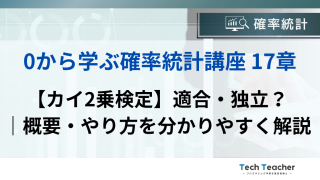前回のテーブルの作成方法に続いて、今回の第4章では、覚えておくべきExcelの超基本のグラフについて解説していきます。
今回はExcelグラフの中でも特に代表的な以下の5つのグラフについて、解説していきます。
- 棒グラフ
- 折れ線グラフ
- 散布図
- ヒストグラム
- 箱ひげ図
これらは、Excelの中でも超基本のグラフで、プレゼンテーション作成や、大学の授業など、幅広い場面で活躍できるグラフですので、これらの場面でExcelを使う方は絶対に身に付けて下さい!
また、第6章でこのグラフの体裁の整え方を扱いますので、是非それと合わせてご一読下さい!
また今回も、小売物価統計調査(構造編)の各種肉のデータを抽出して使用します。
本連載講座【Excelによる統計解析講座】では、Excel未経験の方、自身の無い方でも順を追って学習でき、基礎からデータ分析に必要なスキルまでを身に付ける事が出来ます。
画像が多く、ビジュアルで理解しやすくなっておりますので、読み物が得意ではないという方も大丈夫です!
また、第7章からは、統計学の分野も扱う為、様々な方に役立つ講座となっております。
そのため、
- Excelを仕事で使う可能性のある方
- Excelに自信のない方
- データ分析をExcelでやりたい方
等は是非、TechTeacherが運営する【Excelによる統計解析講座】を使って学習していって下さい!
〈目次〉
第1章:【テーブル】Excelのテーブル(フィルター)を解説!
第2章:【SUM,AVERAGE】Excelの基本的な関数を解説!
第3章:【XLOOKUP,COUNTIF】データ分析の為のExcel関数を解説!
第4章:【棒,折れ線,散布図】Excelの基本的なグラフを解説!
第5章:【ピボットテーブル】Excelの便利機能”ピボットテーブル”を紹介!
第6章:【プレゼン資料】Excelグラフの体裁の整え方について解説!
第7章:【相関分析】相関係数と共分散をExcelを用いて解説!
第8章:【確率変数・正規分布】確率変数や正規分布をExcelで解説!
第9章:【t検定・z検定】母平均と母分散の仮説検定について解説!
第10章:【t検定・z検定】2つの集団の母平均・母比率の仮説検定を解説!
第11章:【仮説検定】カイ二乗検定とF検定をExcelで一瞬で解く!
今回用いるファイルは以下からダウンロードしてください!
ファイルをダウンロード
棒グラフ
棒グラフとは、「縦軸にデータ量を取り、データの大小を表したグラフ」です。
この説明からも想像できるように、データの比較、特に隣り合うデータの比較に向いたグラフです。
頻繁に利用されているため、見たことがある人がほとんどだと思います。
では早速、Excelで棒グラフを作っていきましょう。
なお今回、関東地方における年度ごとの牛肉(ロース)の価格の平均を用いて、グラフを作成していきます。
まず、①グラフ範囲を選択して、②「挿入」→「おすすめグラフ」→「すべてのグラフ」→「縦棒」を選択します。最後に、③好きな棒グラフを選択して、「OK」を押して完成です。
なおこの時、棒グラフの種類として、3Dグラフを選択すると、迫力など、見た目は良くなっても、正確な値が見えづらかったりしてしまう為、3Dグラフは極力控えましょう。
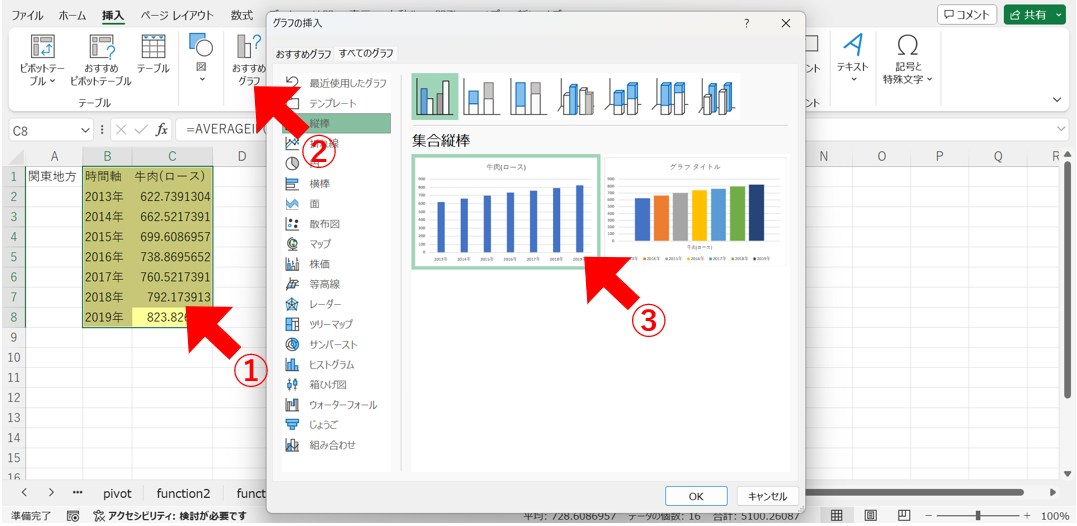
上の動作を行った結果が以下になります。
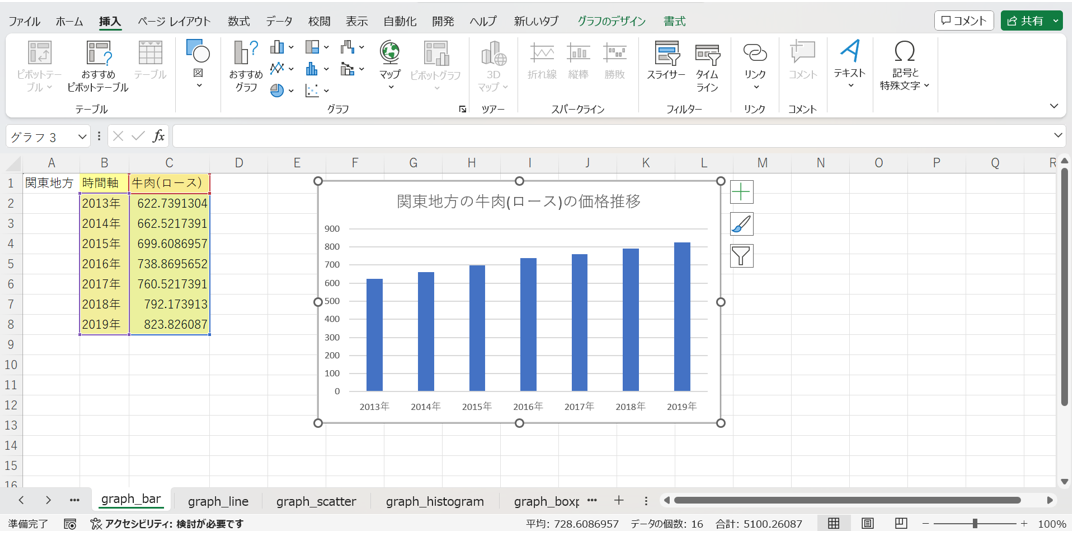
よって、この様にして、関東地方における牛肉(ロース)の価格の平均を年度ごとに比較しやすい棒グラフが作成できました。
このグラフから、牛肉(ロース)の価格は2013年から2019年にかけて年々上がっている事が確認できます。
グラフの表示をする際に、グラフの差が見やすくなるように、縦軸の開始の値を大きくする方法があります。
例えば今回のグラフでは、牛肉(ロース)の縦軸の範囲を「500~900」にするといった処理です。
これは、データ間に必要以上に違いがある様に誤認させてしまう危険性があるため、特に棒グラフにおいては、基本的に縦軸を0から始めるようにしましょう。
※負の値がある場合は負の値を考慮して設定しましょう。
折れ線グラフ
折れ線グラフとは、「(主に時系列などの)連続的変化を表すのに用いるグラフ」です。
特に、データの増減をみるのに適していて、その傾きから変化の大きさも読み取ることが出来ます。
人口や売り上げの年毎の増減を表すグラフにも用いられる為、テレビなどで見たことがある人も多いと思います。
では、折れ線グラフに関しても、Excelで作っていきましょう。
今回は、各地方における、年度ごとの牛肉(ロース)の価格の平均値をまとめたものを用います。
まず、①グラフ範囲を選択して、②「挿入」→「おすすめグラフ」→「すべてのグラフ」→「折れ線」を選択します。最後に、③好きな折れ線グラフを選択して、「OK」を押して完成です。
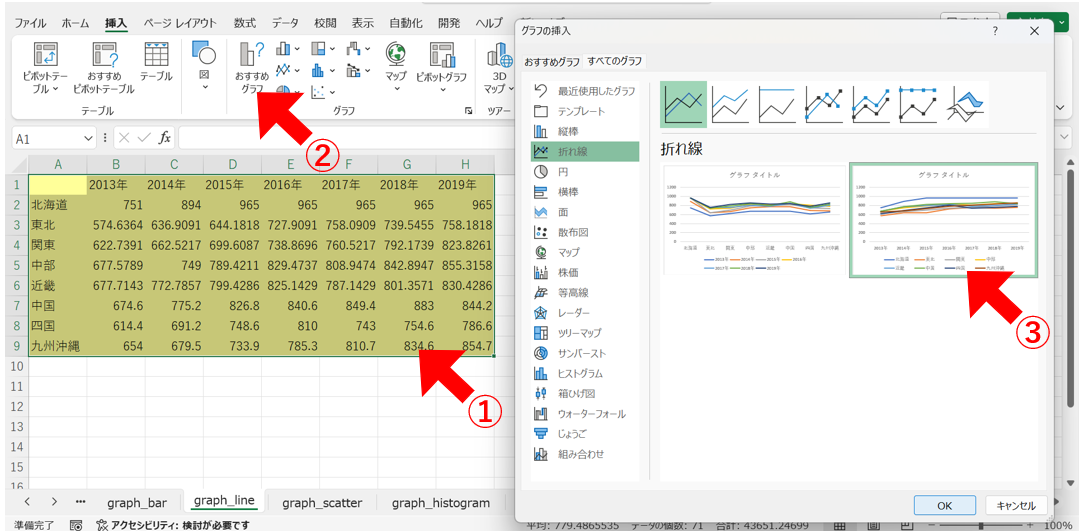
上の動作を行った結果が以下になります。
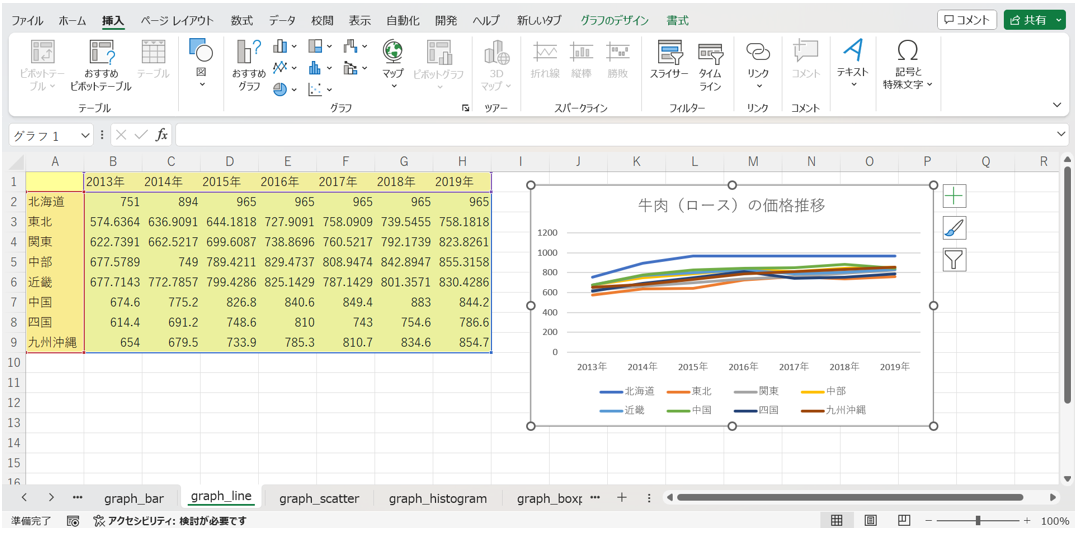
よって、この様にして、各地方における牛肉(ロース)の価格の平均を年度ごとに比較しやすい棒グラフが作成できました。
この折れ線グラフから、先ほどの棒グラフよりも多くの地方の推移の観察と、各地方同士の比較が出来ると思います。
また、日本全国で物価が高騰している傾向にあり、各地方の中でも北海道における価格が高くなっている事が分かります。
今回の様に、グラフに表したい項目が多い場合には、見やすさの為に、以下の様な工夫を施すことがあります。
- 線の種類(実践や点線等)を変える。
- 線を補足して様々な図形のデータ点(〇や▲等)を加える。(詳しくは第6章)
- 線の透過度を変更する
これ以外にも様々な方法を臨機応変に使い分けて見やすいグラフにしましょう。
散布図
散布図とは、「2つの量に”関係があるのか”を調べるのに用いるグラフ」です。
2つの特性に関して、片方をX軸、もう片方をY軸に設定して、X-Yグラフに表す方法で、膨大なデータをそのままグラフにすることが出来る点が特徴です。
このグラフも様々な所で見られますが、特に、理系大学生等は、実験等で馴染みがあるグラフだと思います。
では、散布図に関しても、Excelで作っていきましょう。
今回は、2013~2019年度における牛肉(ロース)と、鶏肉の価格を抽出して用いました。
まず、①グラフ範囲を選択して、②「挿入」→「おすすめグラフ」→「すべてのグラフ」→「散布図」を選択します。最後に、③一色の散布図(右)を選択して、「OK」を押して完成です。
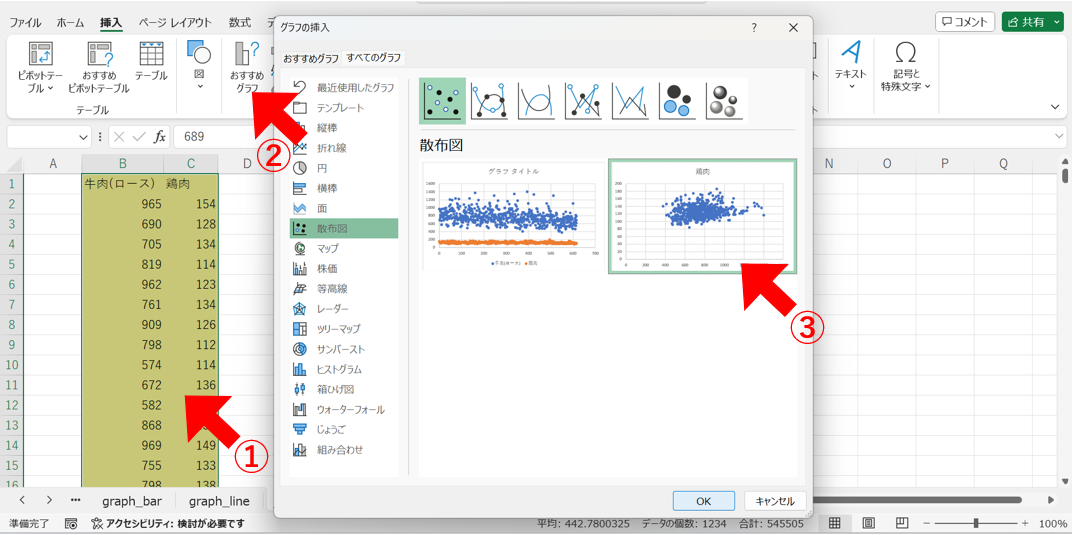
上の動作を行った結果が以下になります。
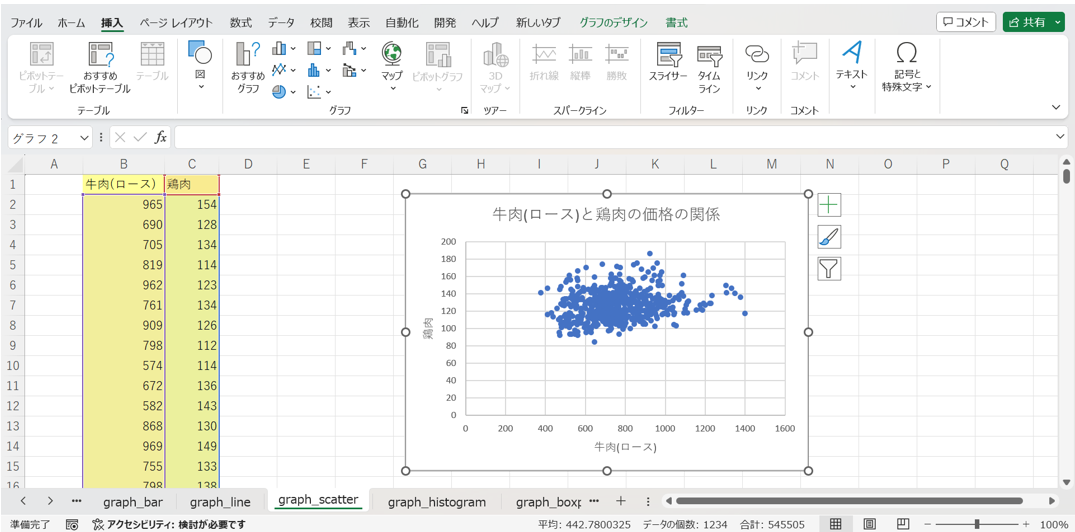
よって、2013~2019年度における牛肉(ロース)と、鶏肉の価格には、多少の”関係(=相関)がある”事が確認できました。
これに関しては、折れ線グラフでも確認出来た牛肉の様に、鶏肉も日本国内の価格高騰の影響を受けたことが予想されます。
散布図における説明で度々強調してきましたが、散布図で分かるのは、あくまで”関係(=相関)があるか”であり、因果関係があるかどうかは分かりません。
有名な話で言うと、日本では、血圧と年収の間に相関がみられます。
これを表したグラフだけ見ると、「血圧によって年収が上がる」、「年収が上がると血圧も上がる」などと、因果関係がある様に感じてしまいます。
しかしこれは、加齢によって年齢と血圧の間に相関があり、年功序列によって年齢と年収に相関があるだけで、血圧と年収自体には何の因果関係もありません。
このように、因果関係があるように見える相関を疑似相関といいます。
その為、特に散布図を見る際には、背景知識を持って、本当に因果関係があるのかについてしっかりと考えて判断する必要があります。
ヒストグラム
ヒストグラムとは、「データをいくつかの階級に分けて、縦軸にデータ数をとったグラフ」です。
このグラフは、量的データの分布をみるのに適しています。
棒グラフに似ていますが、データの階級幅を広く、又は狭くすることが出来ます。
このグラフも見る事が多いと思います。
では、ヒストグラムに関しても、Excelで作っていきましょう。
今回は、関東地方における牛肉(ロース)の価格を抽出して用いました。
まず、①グラフ範囲を選択して、②「挿入」→「おすすめグラフ」→「すべてのグラフ」→「ヒストグラム」を選択します。最後に、③候補にあるヒストグラムを選択して、「OK」を押して完成です。
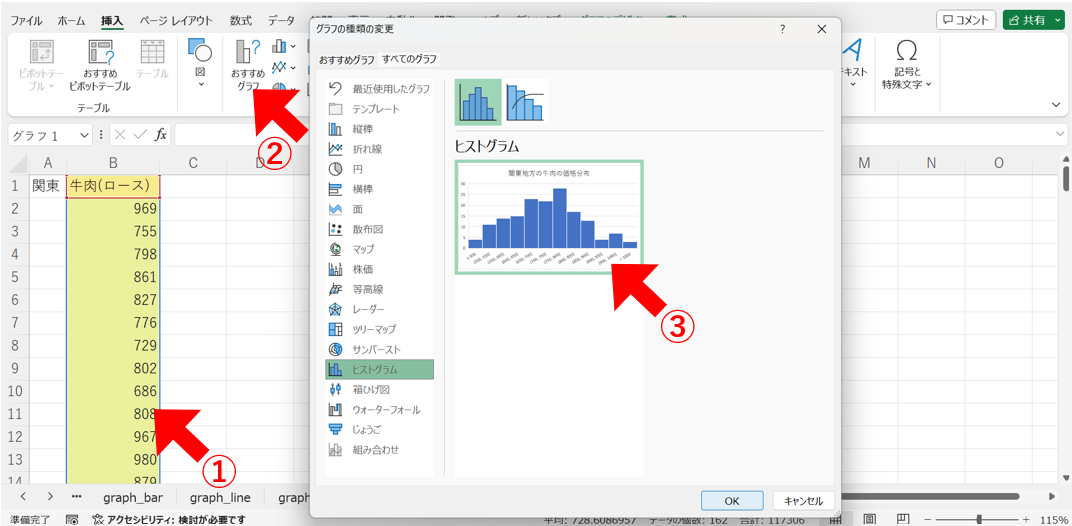
上の動作を行った結果が以下になります。
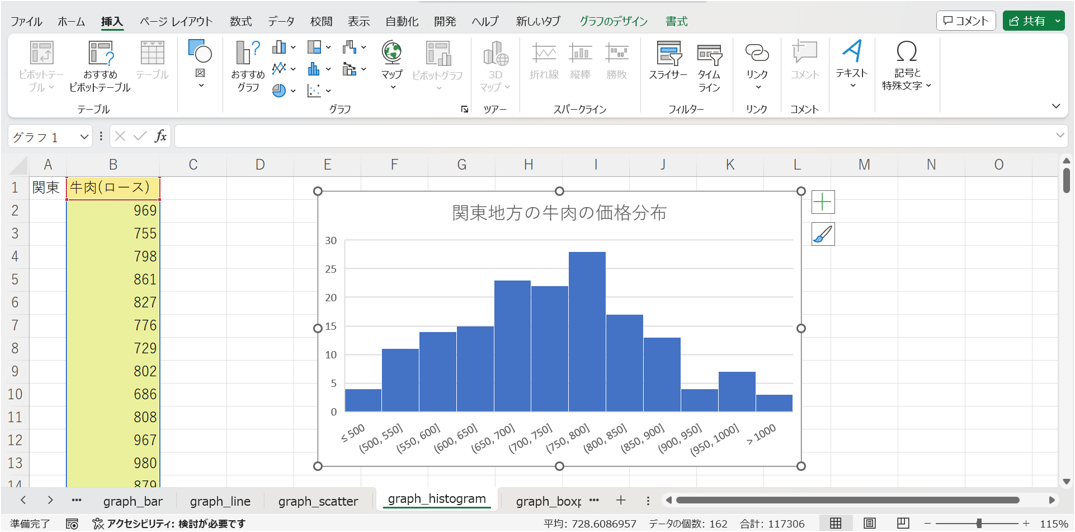
よって、関東地方における牛肉(ロース)の価格は、上の画像の様に、650円~800円の間に多くあり、特に750円~800円のものが多い、という分布がある事が確認できました。
箱ひげ図
最後に、箱ひげ図とは、「データのばらつき具合を調べるのに用いるグラフ」です。
先ほどのヒストグラムとは異なり、複数のデータのばらつきを観察する事が出来る点が特徴です。
また箱髭図では、データを小さい方から順に並べて4分割した時の間の値(四分位数)を用いて、第一四分位数と第三四分位数の間を箱にして表示します。
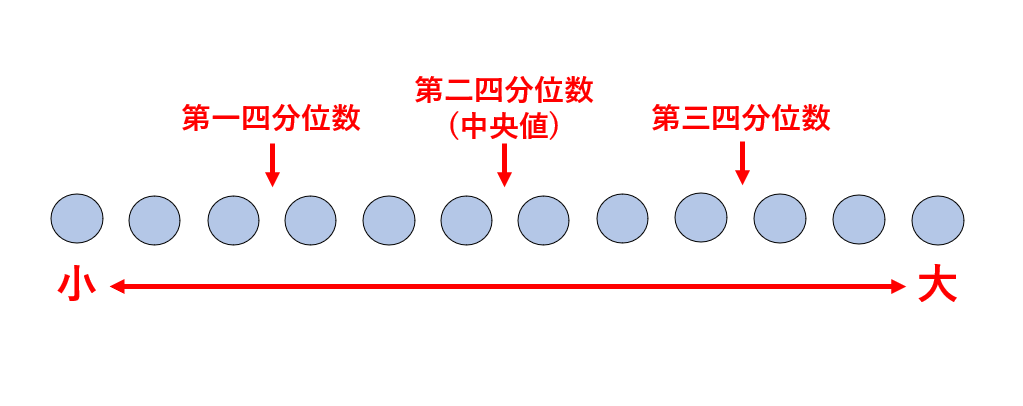
では、箱ひげ図に関しても、Excelで作っていきましょう。
今回は、関東地方における各種肉の価格(牛肉以外)を抽出して用いました。
まず、①グラフ範囲を選択して、②「挿入」→「おすすめグラフ」→「すべてのグラフ」→「箱ひげ図」を選択します。最後に、③候補の箱ひげ図を選択して、「OK」を押して完成です。
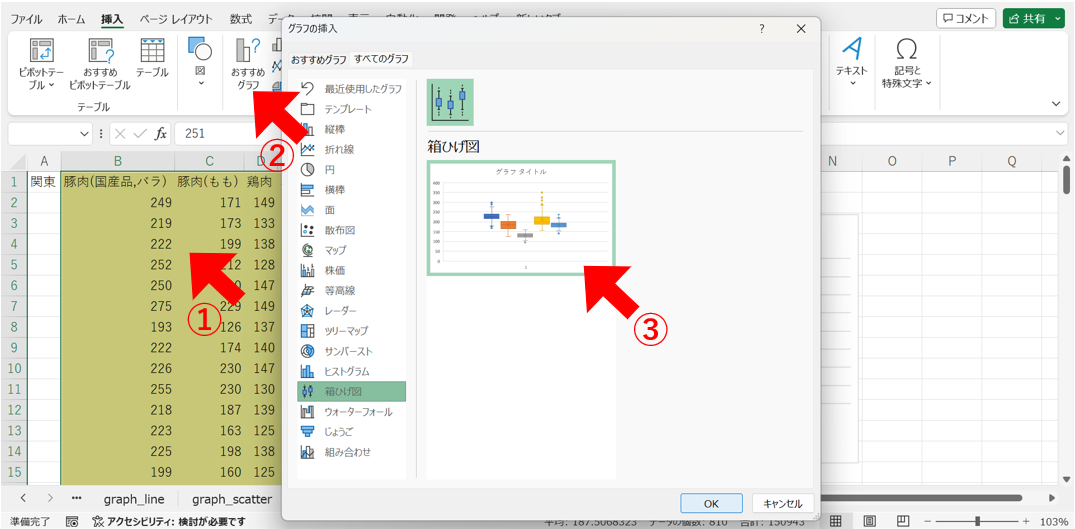
上の動作を行った結果が以下になります。
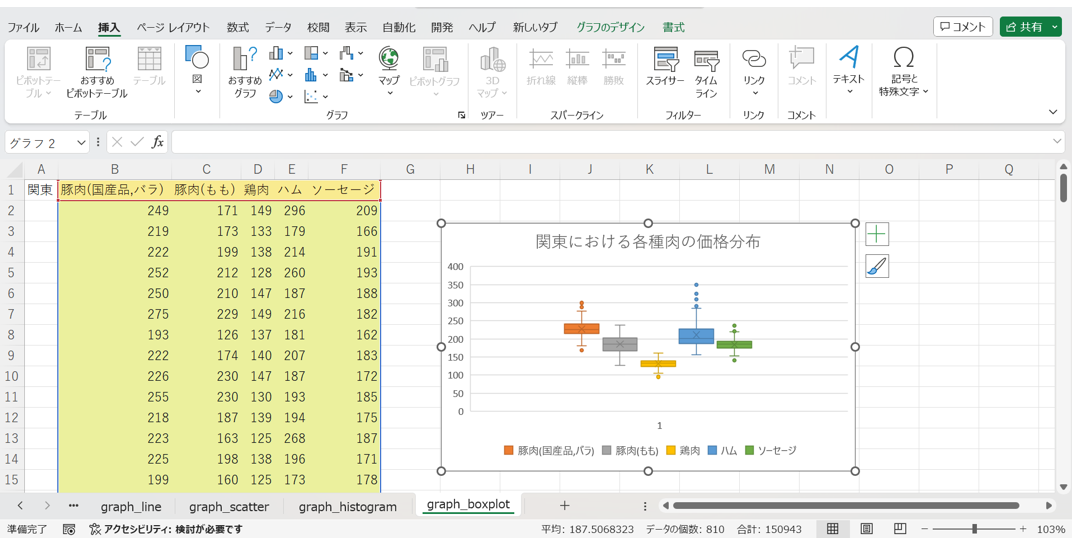
よって、関東地方における各種肉の価格(牛肉以外)では、全体的には豚肉(国産品,バラ)の価格が高いものの、一部のハムの価格が最も高い値を示している事が確認できました。
『Tech Teacher』3つの魅力
魅力1. オーダーメイドのカリキュラム
『Tech Teacher』では、決められたカリキュラムがなくオーダーメイドでカリキュラムを組んでいます。「質問だけしたい」「相談相手が欲しい」等のご要望も実現できます。
魅力2. 担当教師によるマンツーマン指導
Tech Teacherでは、完全マンツーマン指導で目標達成までサポートします。
東京大学を始めとする難関大学の理系学生・院生・博士の教師がが1対1で、丁寧に指導しています。
そのため、理解できない箇所は何度も分かるまで説明を受けることができます。
魅力3. 3,960円/30分で必要な分だけ受講
Tech Teacherでは、授業を受けた分だけ後払いの「従量課金制」を採用しているので、必要な分だけ授業を受講することができます。また、初期費用は入会金22,000円のみです。一般的なプログラミングスクールとは異なり、多額な初期費用がかからないため、気軽に学習を始めることができます。
まとめ
・魅力1. 担当教師によるマンツーマン指導
・魅力2. オーダーメイドのカリキュラム
・魅力3. 3,960円/30分で必要な分だけ受講
質問のみのお問い合わせも受け付けております。
まとめ
今回のExcelによる統計解析講座第4章では、以下の5つのグラフについて解説してきました。
- 棒グラフ
- 折れ線グラフ
- 散布図
- ヒストグラム
- 箱ひげ図
これらのグラフは、日常生活でもよく見るグラフである上、データの可視化として、プレゼンにも多用される基本グラフです!
その為、ぜひ自分でも作ってみて慣れていってほしいです!